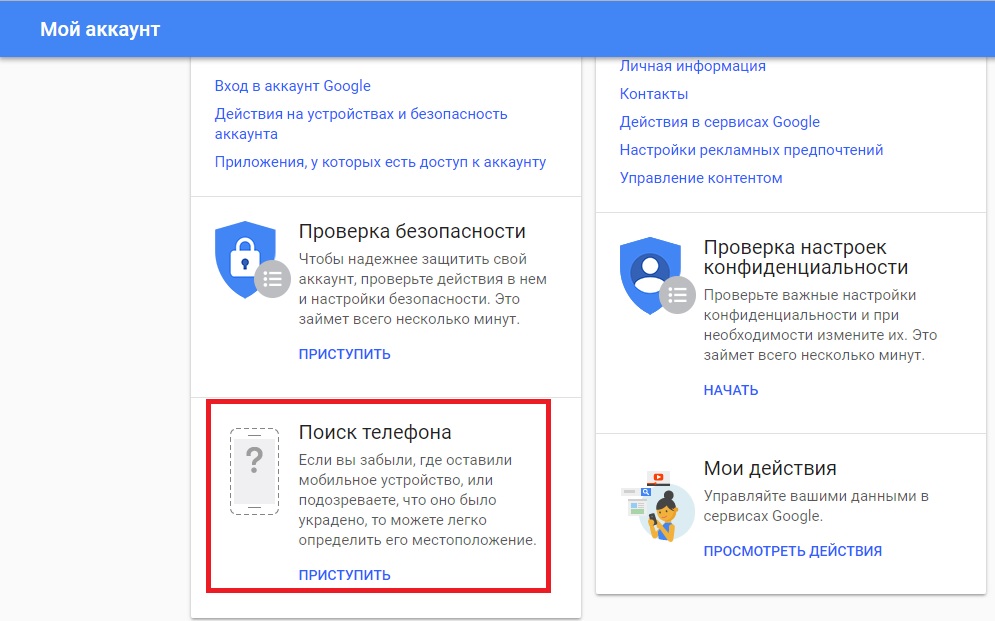Как сбросить настройки на "Самсунге" до заводских параметров? Инструкция

При использовании любой техники у людей часто возникают различные проблемы, из-за которых невольно хочется отмотать время назад и не совершать ту или иную ошибку. К счастью, это не касается мобильных гаджетов. Зная, как сбросить настройки на "Самсунге", вы можете откатить все изменения до базовых (заводских) настроек и начать использовать телефон или планшет с нуля.
Важная информация
Перед тем как сбросить настройки на "Самсунге", обязательно проверьте версию вашей операционной системы ("Андроида"). Дело в том, что начиная с версии 5.1 "Гугл" внедрил в свой продукт систему защиты от кражи. Она заключается в том, что если пользователь не удалит свой гугл-аккаунт заранее, то после возврата к базовой конфигурации не сможет включить устройство, пока не введет старые данные.

Как проверить версию вашего "Андроида"?
- Включите устройство и перейдите в основное меню.
- Затем вам надо перейти в "Настройки".
- Теперь нас интересует вкладка "Об устройстве"
- Пролистайте экран вниз и найдите строчку с версией "Андроида".
Удаление аккаунта
Несмотря на то, что мы рассматриваем вопрос, как сбросить настройки на "Самсунге" быстрым способом, кое-что придется сделать вручную. Как мы выяснили выше, чтобы данные были очищены полностью, на "Андроиде" версии 5.1 нужно вручную снести "Гугл"-аккаунт. Как это сделать?
- Зайдите в настройки уже известным вам способом.
- Далее вам нужен пункт "Облако...". В некоторых моделях он может отсутствовать.
- Затем вам нужны "Учетные записи".
- Выбираем аккаунт Google.
- Нажимаем кнопку "Меню" телефона или "Опции" на экране.
- Тапаем "Удалить аккаунт".
Теперь вы можете удалить настройки телефона "Самсунг". Как именно это сделать, мы опишем далее.
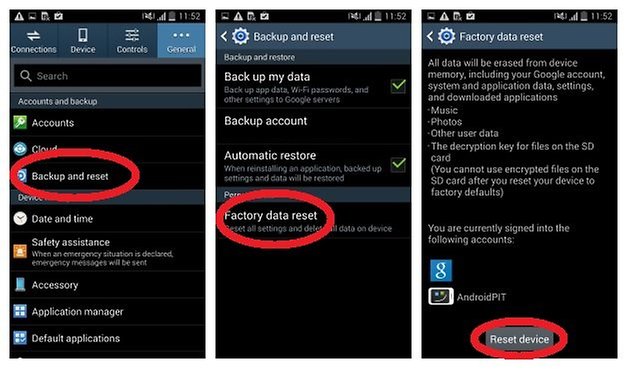
Подготовка
Что еще необходимо сделать перед тем, как сбросить "Самсунг" до заводских настроек? Первым делом синхронизируйте свои контакты.
- Зайдите в настройки телефона и выберите учетную запись Google.
- Затем укажите "Синхронизацию".
- Синхронизируйте все необходимые данные. Так вы сможете восстановить все контакты и файлы на другом устройстве.
Перед тем как вернуть заводские настройки "Самсунг Галакси", вы можете сбросить все данные с флешки на фирменное облако. Проводится данная операция все в той же вкладке настроек "Облако и учетные записи". Если у вас отсутствует доступ к облаку "Самсунг", можете воспользоваться "Яндекс.Диском" или Google Drive. Помните, что если вы используете шифрование данных для флешки, то при сбросе до заводских настроек "Самсунг" удалит ключ доступа (дешифратор) и данные станут недоступны. Поэтому обязательно скопируйте их на облако.
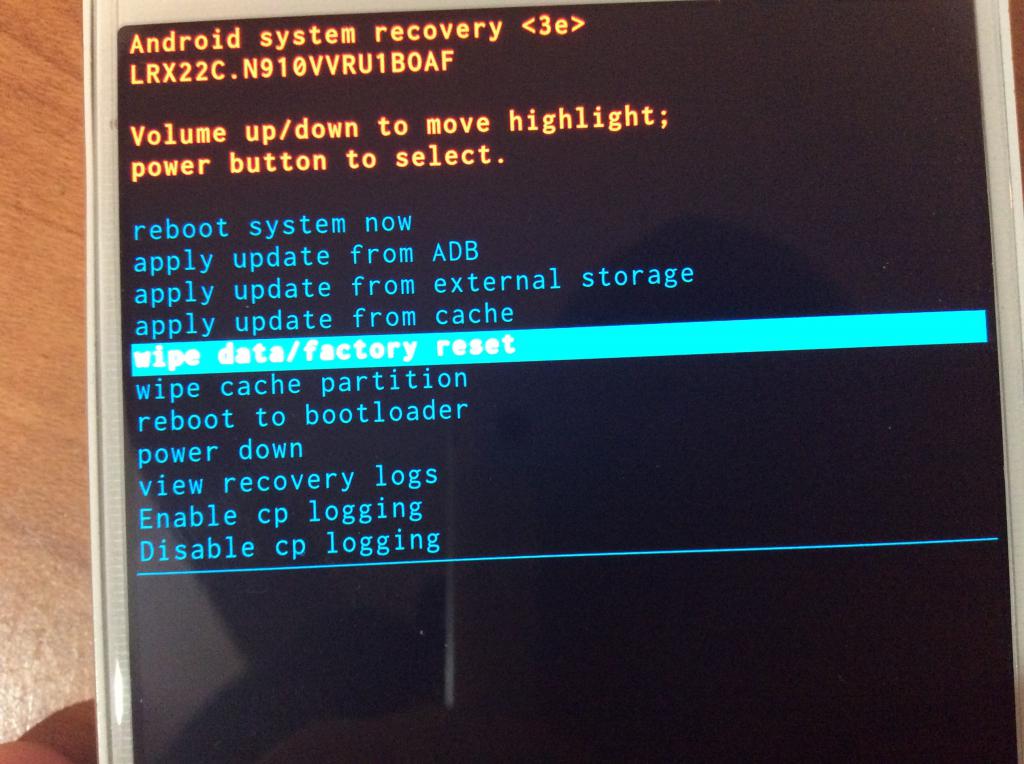
Кроме указанного выше метода, также можете воспользоваться резервным копированием и восстановлением. Этот способ также потребует от вас подключения к интернету и ничем не отличается от облачного хранения.
Первый способ
Итак, мы наконец добрались до метода, как сбросить "Самсунг" до заводских настроек. Есть два пути решения данной задачи.
- Включите телефон.
- Войдите в настройки устройства.
- Далее вам нужны либо "Общие", либо сразу пункт "Архивация и сброс". В редких случаях это может быть "Конфиденциальность".
- После этого выберите, соответственно, "Сброс устройства". Описание пункта может отличаться в зависимости от прошивки телефона.
- Далее необходимо нажать "Удалить все" или "Сброс устройства".
- После этого произойдет перезагрузка гаджета. Как и при первом запуске любого устройства, это может занять немного больше времени, чем обычно.
Таким образом вы сможете запросто удалить все свои данные и исправить ряд программных ошибок.
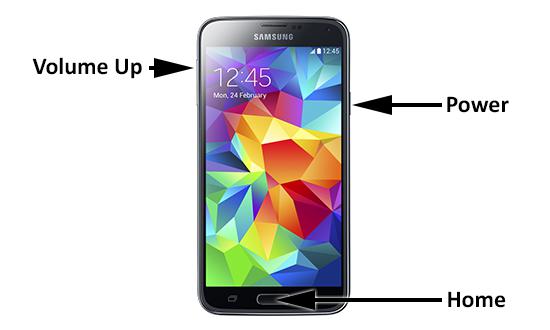
Второй способ
Если ваш гаджет зависает на этапе загрузки, вы можете воспользоваться "хард ресетом" через системное меню. Для этого вам нужно сделать следующее.
- Выключите телефон.
- Зажмите одновременно три кнопки на устройстве - "питание", "звук вверх" и "домой" (центральная кнопка на панели). В некоторых случаях третью кнопку жать не нужно.
- После того как гаджет запустится и появится логотип "Самсунг", отпустите кнопку питания, но продолжайте удерживать остальные.
- Если меню не появится, то попробуйте другую комбинацию клавиш.
- В Recovery menu используйте кнопки громкости для управления указателем и найдите пункт Wipe Data или Factory reset.
- Для подтверждения используйте кнопку питания.
- Нажмите Yes для подтверждения.
- В данном случае устройство выключаться не будет. После удаления данных вас вернет в главное меню, где вам придется выбрать пункт Reboot system now.
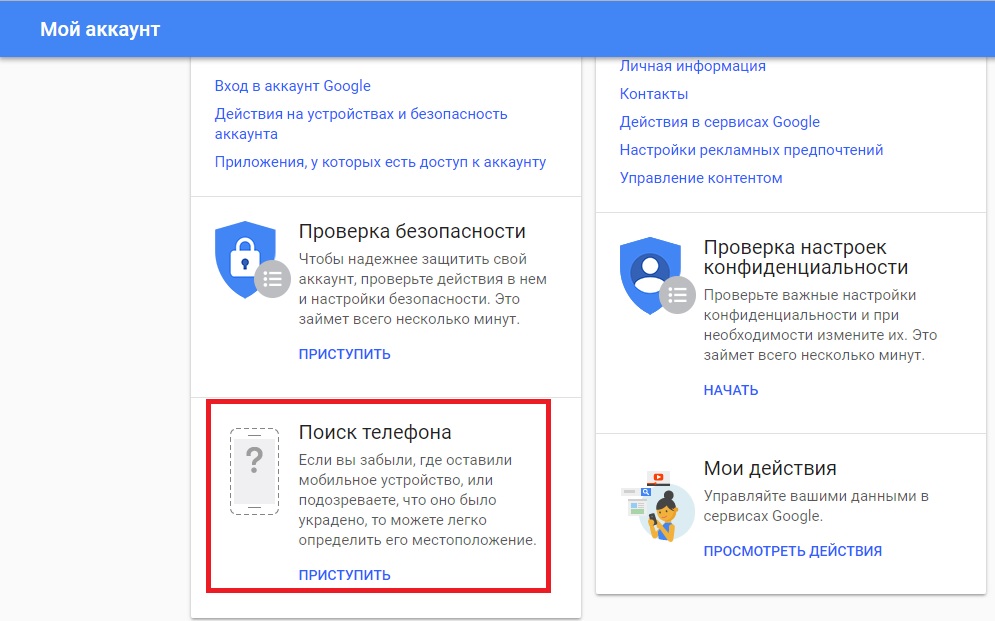
Удаленный сброс
Если вы потеряли свой гаджет и не хотите, чтобы кто-то воспользовался вашими данными, то можете дистанционно очистить телефон. Такой вариант тоже возможен. Но только при условии, что гаджет остается включенным и с активным интернетом.
- Зайдите на главную страницу "Гугла" и войдите в свой аккаунт.
- Затем откройте панель приложений и щелкните "Мой аккаунт".
- Далее надо выбрать "Поиск телефона". Несмотря на название, планшеты также запросто обнаруживаются.
- Выберите нужное устройство и укажите "Удалить все данные".
После этого вам потребуется повторно ввести пароль от аккаунта. При включенной двойной авторизации вместо СМС вы можете отправить подтверждающее письмо себе на почту.

Телефон не включается
Теперь вы знаете, как сбросить настройки на "Самсунге". Если после сброса данных ваше устройство не запускается, попробуйте воспользоваться следующими советами.
- Перепрошейте телефон. Если вы уверены в своих силах, можете сделать это самостоятельно с помощью компьютера. Либо отнесите в сервис.
- Разрядите телефон до нуля, а затем зарядите до 100%.
- Самые простые и технические баги могут быть решены совместными усилиями на различных технических форумах.
- Если ничего не помогает, обратитесь в сервисный центр. Будет лучше, если вы сделаете это до каких-либо серьезных манипуляций с гаджетом, поскольку самостоятельные попытки решения проблем могут привести к отказу в бесплатном обслуживании и аннулированию гарантии.
Похожие статьи
- Сброс настроек на "Самсунге" до заводских параметров. Инструкция
- Как сбросить настройки на "Андроиде" до заводских: пошаговая инструкция
- Как разблокировать телефон Samsung с помощью технических средств аппарата
- Account Recovery: подробная инструкция по восстановлению пароля
- Как откалибровать батарею на "Андроиде": пошаговая инструкция и отзывы
- Восстановление аккаунта в Google Recovery
- Как вернуться к заводским настройкам на "Андроиде": пошаговая инструкция